Мап Ани Кеи то Ани Кеи на Виндовс 10, 8, 7 или Виста

Ако сте уморни од начина на који неки кључеви на вашем систему раде, можете их поново мапирати тако да функционишу као други кључ користећи бесплатни алат под именом СхарпКеис. Ево како то ради.
Можете заиста да пресликате своје кључеве на тежи начин користећи Регистри хацк као онај који покривамо за онемогућавање Цапс Лоцк тастера. Али зашто користити тежи начин, када постоји лакши и слободнији начин. Ту се појављује СхарпКеис. Ријеч је о малом услужном програму који управља свим кључевима и вриједностима регистра за вас, дајући вам једноставно сучеље за мапирање једног кључа у други - или чак окретање типки - без потребе да уопће гњавите Регистар. Кључеви за пресликавање су одлични за рад кључева на начин на који их желите. То је посебно корисно ако користите Виндовс на Мац рачунару преко БоотЦамп-а, а тастери Опт / Цмд не преведу исправно у Виндовс и Алт.
Ми смо тестирали СхарпКеис у Виндовсима 10, 8, 7 и Виста, и добро ради у свим њима. Обратите пажњу на то да тачни кључеви који су вам доступни за поновно пресликавање зависе од тастатуре. На пример, ако користите мултимедијалну тастатуру са екстра волуменом, искључивањем звука и тастерима за репродукцију / паузу, они би се требали приказивати у апликацији СхарпКеис.
Почните преузимањем најновије верзије СхарпКеис-а са њихове странице издавања. Можете га преузети и инсталирати тако што ћете преузети датотеку МСИ или самосталну апликацију у ЗИП датотеци. У сваком случају, идите и покрените СхарпКеис када будете спремни.
Главни прозор приказује све типке које сте већ мапирали. Ако почињете од нуле, нећете видети ништа наведено. Кликните на дугме „Додај“ да бисте креирали ново мапирање кључа.
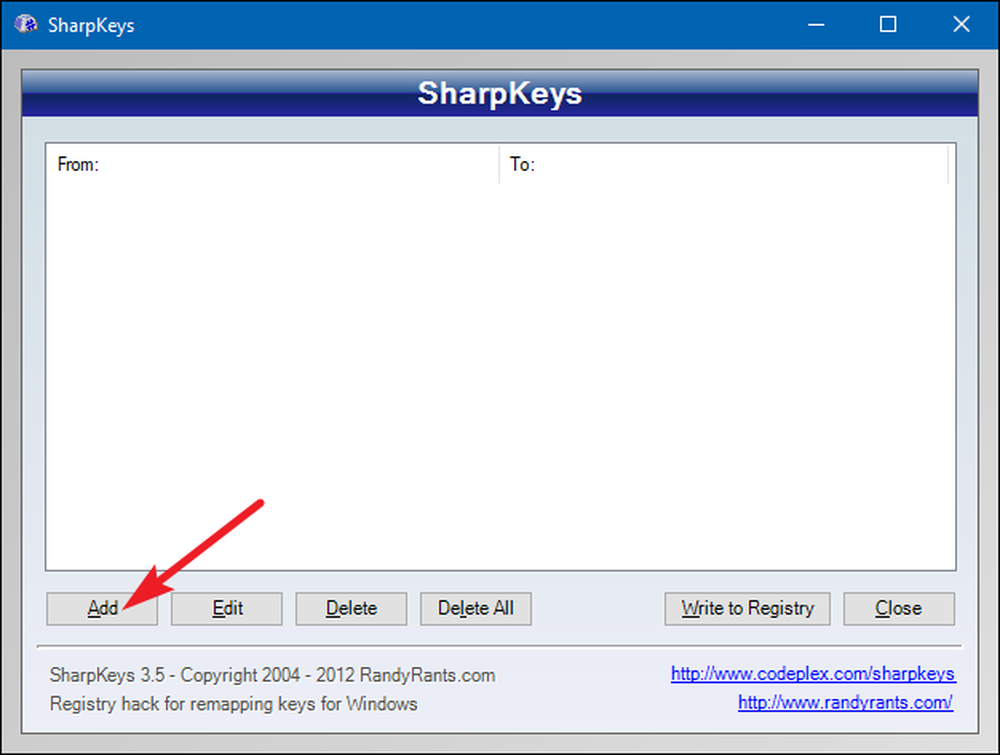
У прозору мапирања кључа видећете две листе. Листа са леве стране представља кључ чије понашање желите да промените - тастер „од“. Листа са десне стране је ново понашање које желите да преузмете - тастер "до". Са леве стране изаберите тастер који желите да измените и кључ на који желите да га подесите на десној страни, а затим кликните на дугме „У реду“.
Ево, мењам Сцролл Лоцк тастер - који никада не користим - да бих се понашао као Цапс Лоцк тастер. После тога, онемогућит ћу актуални Цапс Лоцк кључ па ћу престати с грешком. Али за то ћемо доћи за тренутак

Ако вам је лакше него да листате листе, можете да кликнете на дугме „Тип тастера“ испод било које листе, а затим само притисните тастер који желите да промените.

СхарпКеис такође може да онемогући кључ тако што ће га мапирати без икакве акције. Из листе са леве стране (листа са кључевима „Фром“), изаберите кључ који желите да онемогућите. На десној страни одаберите горњи унос - “Турн Кеи Офф” - и затим кликните на “ОК”.
Ево, искључујем тај Цапс Лоцк тастер.

Када завршите са поновним уносом кључева и вратите се у главни прозор програма СхарпКеис, кликните на дугме „Врите то Регистри“ да бисте потврдили промене.

СхарпКеис ће вас обавестити да се одјавите или поново покренете рачунар да би промене ступиле на снагу.

Када се рачунар врати, пресликавање кључа би требало да буде комплетно.




